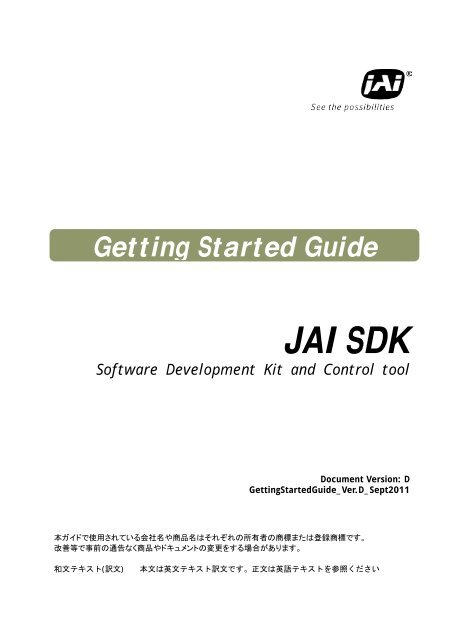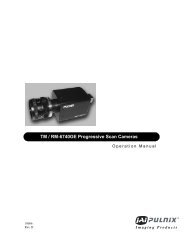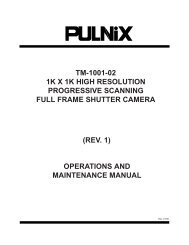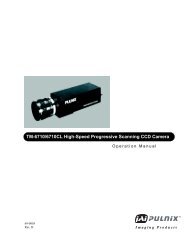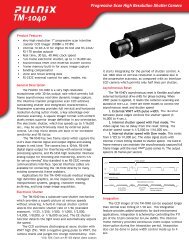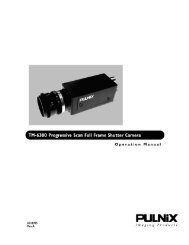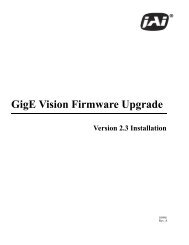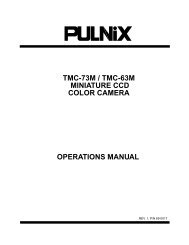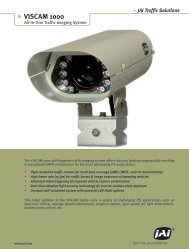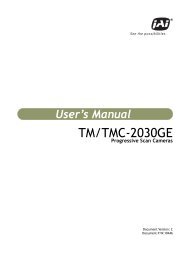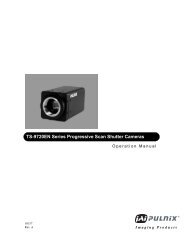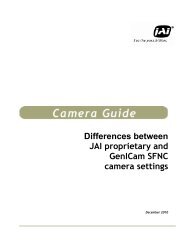JAI SDK Software Development Kit and Control tool
JAI SDK Software Development Kit and Control tool
JAI SDK Software Development Kit and Control tool
You also want an ePaper? Increase the reach of your titles
YUMPU automatically turns print PDFs into web optimized ePapers that Google loves.
Getting Started Guide<br />
<strong>JAI</strong> <strong>SDK</strong><br />
<strong>Software</strong> <strong>Development</strong> <strong>Kit</strong> <strong>and</strong> <strong>Control</strong> <strong>tool</strong><br />
Document Version: D<br />
GettingStartedGuide_Ver.D_Sept2011<br />
本 ガイドで 使 用 されている 会 社 名 や 商 品 名 はそれぞれの 所 有 者 の 商 標 または 登 録 商 標 です。<br />
改 善 等 で 事 前 の 通 告 なく 商 品 やドキュメントの 変 更 をする 場 合 があります。<br />
和 文 テキスト( 訳 文 )<br />
本 文 は 英 文 テキスト 訳 文 です。 正 文 は 英 語 テキストを 参 照 ください
Getting Started Guide<br />
目 次<br />
1. 概 要 .................................................................................................. - 3 -<br />
2.ソフトウェアのダウンロード .................................................................... - 3 -<br />
3. PC へのインストール ........................................................................... - 3 -<br />
3.1. <strong>JAI</strong> <strong>SDK</strong> ソフトウェアのインストール ............................................................... - 4 -<br />
3.2. <strong>JAI</strong> GigEVision Filter Driver のインストール .................................................... - 5 -<br />
3.3. トランスポート レイヤーデバッグ 機 能 を 有 効 にする.............................................. - 5 -<br />
3.4. ソフトウェアのインストールの 場 所 ................................................................. - 7 -<br />
3.5. セットアップの 種 類 の 選 択 .......................................................................... - 7 -<br />
3.6. 「Custom」セットアップ ............................................................................... - 8 -<br />
3.7. フィルタドライバのインストール 警 告 ............................................................... - 8 -<br />
3.7.1 Windows Vista 及 び Windows 7 での 警 告 .................................................. - 8 -<br />
3.7.2 Windows XP での Windows Logo Testing 警 告 ........................................... - 9 -<br />
3.8. 再 起 動 ................................................................................................ - 9 -<br />
4. <strong>JAI</strong> <strong>SDK</strong> と コントロールツール を 使 用 するためのコンピュータの 最 適 化 ...... - 10 -<br />
4.1. PC のネットワークアダプタへ IP アドレスの 設 定 ................................................ - 10 -<br />
4.2. ネットワークインターフェースカード ............................................................... - 10 -<br />
4.3. ファイアウォール ................................................................................... - 10 -<br />
4.4. Receive Buffers /Descriptors の 設 定 .......................................................... - 10 -<br />
4.5. 「Interrupt Moderation」の 設 定 ................................................................ - 11 -<br />
4.6. ジャンボフレームを 有 効 にする ................................................................... - 12 -<br />
4.7. 内 部 パケットディレーの 計 算 と 設 定 .............................................................. - 14 -<br />
4.8. ネットワーク 設 定 を 最 適 化 するその 他 のヒント .................................................. - 16 -<br />
4.8.1 Hyper Threading を OFF にする ............................................................ - 16 -<br />
4.9. フィルタドライバか Windows Socket driver かの 選 択 ......................................... - 16 -<br />
5. カメラコントロールツールをご 使 用 になる 場 合 の 一 般 的 な 留 意 事 項 .................. - 18 -<br />
6. 対 応 しているプログラミング 言 語 とツール ............................................... - 21 -<br />
6.1. <strong>JAI</strong> <strong>SDK</strong> と Microsoft Visual Studio 2005 C/C++ の 使 用 .................................... - 21 -<br />
6.2. <strong>JAI</strong> <strong>SDK</strong> を Microsoft Visual Studio 2005 C# と 使 用 ................................... - 23 -<br />
6.3. <strong>JAI</strong> <strong>SDK</strong> を Microsoft Visual C++と 使 用 ........................................................ - 25 -<br />
6.4. <strong>JAI</strong> <strong>SDK</strong>を Microsoft Visual Studio 2008 及 び 2010 と 使 用 する ...................... - 26 -<br />
6.5. Jai_Factory.dll のダイナミックロード .................................................... - 27 -<br />
7. <strong>JAI</strong> <strong>SDK</strong> を 不 在 モード/サイレントモードでインストールする .......................... - 29 -<br />
8. <strong>JAI</strong> <strong>SDK</strong> とコントロールツールのアンインストール .................................... - 29 -<br />
- 2 -
Getting Started Guide<br />
1. 概 要<br />
このドキュメントは <strong>JAI</strong> <strong>SDK</strong> ソフトウェアのダウンロード、インストール 並 びに <strong>JAI</strong> GigE 対 応 カメラから<br />
ビデオデータのスムーズなストリーミングのための PC でのネットワーク 設 定 の 最 適 化 について 記 載 して<br />
います。<br />
<strong>JAI</strong> <strong>SDK</strong> とコントロールツールは GigEVision と GenICam に 対 応 しており <strong>JAI</strong> で 提 供 する GigEVision 対<br />
応 カメラと 使 用 することができます。<br />
GigEVision と GenICam 標 準 規 格 に 関 するより 詳 細 場 情 報 は www.machinevisiononline.org と<br />
www.genicam.org をご 覧 ください。<br />
2.ソフトウェアのダウンロード<br />
<strong>JAI</strong> <strong>SDK</strong> とコントロールツールは 最 新 のバージョンが http://www.jai.com からダウンロードすることが<br />
できます。 3 つのバージョンが 選 択 可 能 です。<br />
1. Full 32-bit(x86) バージョン (Windows XP 、Windows Vista 並 びに Windows 7)<br />
2. Full 64-bit(x64/AMD64)バージョン(Windows XP、Windows Vista 並 びに Windows 7)<br />
3. Reduced 32-bit バージョン( 再 配 布 可 能 な.NET Framework ver.2.0、サンプルコード、ドキュメント<br />
がありません)<br />
4. Reduced 64-bit バージョン( 再 配 布 可 能 な.NET Framework ver.2.0、サンプルコード、ドキュメント<br />
がありません)<br />
いずれかのソフトをクリックすると 下 記 ダウンロード 画 面 が 開 きます。<br />
図 1. ファイルのダウンロード 画 面<br />
「 保 存 」をクリックし PC での 保 存 先 を 決 めます。 Full 32-bit バージョンで すくなくとも 80MB のハード<br />
ディスクの 空 き 容 量 が 必 要 です。<br />
3. PC へのインストール<br />
ソフトウェア[ZIP ファイル]をダウンロードした 後 PC へインストールします。「ZIP ファイル」からファイルを<br />
抽 出 するか ZIP フォルダから 直 接 インストールを 実 行 します。<br />
<strong>JAI</strong> <strong>SDK</strong> は Windows OS でのみ 動 作 することに 留 意 ください。<br />
- 3 -
Getting Started Guide<br />
3.1. <strong>JAI</strong> <strong>SDK</strong> ソフトウェアのインストール<br />
インストーラーはマイクロソフト.NET Framework 2.0, ウィンドウズ インストーラー 3.1 及 び 再<br />
配 布 可 能 な Visual C++2005 を 含 むいくつかのプログラムを 検 索 します。 もしそれらがシステム 上 にな<br />
い 場 合 は インストーラーは <strong>JAI</strong> <strong>SDK</strong> に 含 まれるそれらソフトをインストールすることを 要 求 します。 も<br />
し 了 解 されない 場 合 は <strong>JAI</strong> <strong>SDK</strong> のインストールは 終 了 します。<br />
図 2. インストーラーの 立 ち 上 がり 画 面<br />
インストールを 終 了 すると「<strong>JAI</strong> <strong>SDK</strong>インストーラーウェルカムダイアログ」が 表 示 されます。<br />
図 3. インストーラーウェルカムダイアログ<br />
- 4 -
Getting Started Guide<br />
ライセンス 許 可 同 意 書 を 読 み 同 意 します。<br />
図 4. ライセンス 許 可 同 意 書<br />
3.2. <strong>JAI</strong> GigEVision Filter Driver のインストール<br />
ソフトウェアは <strong>JAI</strong> GigEVision フィルタドライバのインストールを 要 求 します。 このドライバの 性 能<br />
は 常 にインストールされる「Socket driver」より 優 れており、カメラからの GigE Vision 映 像 パケット<br />
の 効 率 的 なストリーミングのために 必 要 です。 フィルタドライバは <strong>SDK</strong> をインストールした 後 で 簡 単 に<br />
アンインストール 並 びに 再 インストールができますので デフォルト 設 定 としてインストールすることをお<br />
勧 めいたします。<br />
図 5. フィルタドライバのオプション<br />
3.3. トランスポート レイヤーデバッグ 機 能 を 有 効 にする<br />
インストーラーはトランスポートレイヤーデバッグ 機 能 を 有 効 にすることができます。 これは<br />
<strong>JAI</strong><strong>SDK</strong> を 使 ってアプリケーションの 開 発 に 有 効 です。 ユーザーがデバッグセッションの 間 に「ブレーク<br />
ポイント」をヒットすると、 接 続 されたカメラはタイムアウトしたようになります。 なぜなら 「HEATBEAT」<br />
通 信 が 設 定 したHeatbeatタイムアウト 期 間 内 に 受 信 できないからです。 カメラはホスト PC との 接 続 を<br />
中 止 し(その 他 のアプリケーションはカメラをコントロールします)、もしカメラが 映 像 を 送 りだしていたなら<br />
そのストリームチャネルもカメラ 内 部 と 同 様 閉 じられます。 これはすべての GigE Vision ® カメラに 不 可<br />
欠 な 動 作 です。<br />
カメラの 切 断 とストリームチャネルが 閉 じるのを 避 けるには、トランスポートレイヤーは 「ブレークポ<br />
イント」によっておこる 遅 延 を 検 出 することが 必 要 です。 もし 遅 延 が 検 出 されれば トランスポートレイ<br />
ヤーは 自 動 的 にカメラ 内 部 の100ある Heatbeat タイムアウト 値 を 延 長 し、カメラがタイムアウト 状 態 に<br />
- 5 -
Getting Started Guide<br />
なるのを 防 ぎます。 トランスポートレイヤーがカメラの 接 続 を 中 断 した 時 は 最 初 に 設 定 した Heatbeat<br />
タイムアウト 値 は 保 存 されます。<br />
デバッグ 機 能 は 出 荷 設 定 では 無 効 になっていますが <strong>JAI</strong><strong>SDK</strong> のインストールの 際 「Enable<br />
built-in debug features」のチェックマークをチェックすることにより 有 効 にできます。<br />
図 6. デバッグオプション<br />
- 6 -
Getting Started Guide<br />
3.4. ソフトウェアのインストールの 場 所<br />
ソフトウェアはデフォルト 設 定 として¥<strong>JAI</strong>¥<strong>SDK</strong> に 保 存 されますが 独 自 のパスを<br />
設 定 することも 可 能 です。<br />
図 7. フォルダーの 選 択<br />
3.5. セットアップの 種 類 の 選 択<br />
通 常 のセットアップ「Complete」では すめてのプログラムをインストールします。 「Custom」セットアップで<br />
は 必 要 なプログラムだけインストールすることが 可 能 です。<br />
図 8. セットアップの 種 類 の 選 択<br />
- 7 -
Getting Started Guide<br />
3.6. 「Custom」セットアップ<br />
<strong>JAI</strong> <strong>SDK</strong> の 必 要 なプログラムだけをインストールすることができます。 もし「Custom」セットアップを 見 て<br />
すべてインストールが 必 要 と 判 断 した 場 合 は 「 戻 る」を クリックし「Complete」セットアップを 選 択 します。<br />
図 9. 「Custom」 セットアップの 選 択<br />
図 10. 「Custom」セットアップの 内 容<br />
3.7. フィルタドライバのインストール 警 告<br />
フィルタドライバをインストールする 際 の 警 告 は 使 用 する Windows OS によって 異 なります。<br />
3.7.1 Windows Vista 及 び Windows 7 での 警 告<br />
Windows セキュリティーのフィルタドライバをインストールする 際 の 警 告 は フィルタドライバをインストール<br />
する 前 に 表 示 されます。 「Always trust software from “<strong>JAI</strong> Inc”」ボックスにチェックを 入 れると 次 回 から<br />
のインストールでは <strong>JAI</strong> のソフトウェアのインストールに 対 する 許 可 を 求 める 警 告 は 表 示 されません。<br />
- 8 -
Getting Started Guide<br />
図 11. Windows Vista 及 び Windows 7 の 警 告<br />
3.7.2 Windows XP での Windows Logo Testing 警 告<br />
Windows XP での Logo Testing 警 告 は フィルタドライバをインストールする 前 に 表 示 されます。<br />
「Continue Anyway」 ボタンをクリックしインストールを 継 続 します。<br />
注 : Windows Logo の 警 告 には 二 つの 意 味 があります。 一 つはデバイスドライバのインストールをするか<br />
どうか、もう 一 つは インストールしようとしているドライバが Windows XP 対 応 であることを 証 明 する<br />
Windows Logo テストで 承 認 されていないということを 警 告 することです。<br />
図 12. Windows XP での 警 告<br />
3.8. 再 起 動<br />
インストールが 終 了 したら PC を 再 起 動 します。<br />
図 13. Windows Vista 及 び Windows 7 の 場 合 の 再 起 動 画 面<br />
- 9 -
Getting Started Guide<br />
4. <strong>JAI</strong> <strong>SDK</strong> と コントロールツール を 使 用 するためのコンピュータの 最 適 化<br />
4.1. PC のネットワークアダプタへ IP アドレスの 設 定<br />
カメラを 接 続 したネットワークアダプタにDHCP または 固 定 IP アドレスがない 場 合 は カメラがアダプタに 接 続<br />
されると 自 動 的 に 関 連 したローカルアドレスが 設 定 されます。 LLA は 時 間 がかかる 方 法 でネットワークがカ<br />
メラとの 接 続 を 確 認 し 操 作 が OK になるまで 約 120 秒 かかります。 カメラ 自 体 は PC に 接 続 後 約 30 秒 で 使<br />
用 可 能 になります。 可 能 であれば DHCP または 固 定 IP をお 使 いになることをお 勧 めいたします。<br />
注 記 事 項 :<br />
LLAアドレス 範 囲 内 のNICへ 固 定 IPアドレスを 設 定 することはできます。 これはカメラが 通 常 に 正 しい<br />
サブネットで 立 ち 上 がるというメリットがあります。したがって「Force IP」が 避 けられることになります。<br />
LLAアドレスの 範 囲 は IPアドレス 169.254.XXX.yyy でサブネットは 255.255.0.0 です。<br />
4.2. ネットワークインターフェースカード<br />
<strong>JAI</strong> <strong>SDK</strong> とコントロールツールは すべてのギガビットイーサネット(IEEE 802.3)ネットワークカードと 動 作<br />
するよう 設 計 されたフィルタドライバの 使 用 を 推 薦 しています。 ネットワークカードの 機 能 ・ 性 能 には 違 いが<br />
ありますので <strong>JAI</strong> <strong>SDK</strong> とコントロールツールは Intel PRO/1000 シリーズのネットワークカードの 使 用 を<br />
システムの 最 適 な 運 用 のために 推 薦 しています。<br />
4.3. ファイアウォール<br />
<strong>JAI</strong> <strong>SDK</strong> と コントロールツールの 動 作 を 確 実 にするために<br />
すべてのファイアウォールは 無 効 にしてください。<br />
Windows ファイアウォールも 含 まれます。<br />
Windows ファイアウォールの 設 定 にアクセスするために<br />
「スタート」をクリックし 「コントロールパネル」を 開 きます。<br />
注 意 事 項 :<br />
もしすべてのカメラが GigEVision 1.1 かそれ 以 降 のものならば 「Firewall Traversal」という 機 能 が 用 意 され<br />
ています。 その 場 合 には ファイアウォールを 無 効 にする 必 要 はありません。<br />
4.4. Receive Buffers /Descriptors の 設 定<br />
もしネットワーク 接 続 のプロパティーリストに「Receive Descriptor/Buffers」という 機 能 がある 場 合 は この<br />
プロパティーの 設 定 を PC にインストールしているネットワークインターフェースカードでサポートされている 最<br />
大 値 に 変 更 します。<br />
設 定 を 保 存 するために 「OK」をクリックします。<br />
標 準 の 設 定 値 は 256 バイトです。 通 常 選 択 できる 標 準 の 最 大 値 は 2048 バイトです。<br />
- 10 -
Getting Started Guide<br />
図 14. 受 信 記 述 子 の 設 定<br />
4.5. 「Interrupt Moderation」の 設 定<br />
もしネットワーク 接 続 のプロパティーリストに「Interrupt Moderation」という 機 能 がある 場 合 は このプロパ<br />
ティーの 設 定 を もし 提 供 されているなら「Extreme」にまたは「ON」に 変 更 します。<br />
設 定 を 保 存 するために「OK」をクリックします。<br />
図 15. Interrupt Moderation の 設 定<br />
- 11 -
Getting Started Guide<br />
4.6. ジャンボフレームを 有 効 にする<br />
<strong>JAI</strong> の GigE Vision カメラは ジャンボフレーム(またはジャンボパケットともいわれます)を 使 用 して 映 像 を<br />
ストリーミングすることができます。 ジャンボフレームを 使 うとストリーミングのオーバーヘッドは 低 減 され<br />
スループットが 増 加 します。<br />
(1) 「スタート」ボタン → 「コントロールパネル(C)」をクリックします。<br />
(2) コントロールパネル 画 面 が 表 示 されたら「パフォーマンスとメンテナンス」をクリックします。<br />
(3) パフォーマンスとメンテナンスの 画 面 が 表 示 されたら 「システム」をクリックします。<br />
(4) システムの 画 面 が 表 示 されたら 「ハードウェア」をクリックします。<br />
(5) ハードウェアの 画 面 が 表 示 されたら「デバイスマネージャ」をクリックします。<br />
図 16. デバイスマネージャーをクリックする<br />
(6) デバイスマネージャの 画 面 が 表 示 されたら 「ネットワークアダプタ」を 展 開 してください。<br />
図 17. ネットワークアダプタを 展 開 する<br />
(7) インストールしているネットワークカードを 選 択 し マウスで 右 クリックします。 「プロパティ」をクリックし<br />
ます。<br />
- 12 -
Getting Started Guide<br />
図 18. 使 用 するネットワークカードのプロパティーを 開 く<br />
注 : 本 画 面 並 びに 設 定 は Intel(R)1000MT を 使 用 した 例 です。 ネットワークアダプタによって 以 下 の 設 定 は 異 なる 場 合<br />
があります。 その 際 は 同 様 の 内 容 を 持 った 項 目 を 設 定 ください。<br />
(8) 「Advanced 」 タブをクリックします。<br />
(9) 「ジャンボフレーム」を 選 択 し 9014 Byte に 設 定 します。<br />
図 19. ジャンボフレームを 設 定 する<br />
(10) 「OK 」をクリックします。<br />
(11) 「デバイスマネージャ」を 閉 じます。<br />
(12) 「システム プロパティ」を 閉 じ 「OK」をクリックします。<br />
注 記 事 項 :<br />
ジャンボフレームがNICで 可 能 な 時 はカメラの 設 定 で 1500Byte より 大 きいパケットサイズを 選 択 することが<br />
できます。 カメラで 選 択 するパケットサイズはNICで 設 定 できる 最 大 の 値 より 小 さくする 必 要 があります。<br />
- 13 -
Getting Started Guide<br />
4.7. 内 部 パケットディレーの 計 算 と 設 定<br />
GigE Vision の ストリームプロトコルは 映 像 を 転 送 する 前 に 自 動 的 にすべての 映 像 を より 小 さいパケット<br />
に 分 割 し これらパケット 間 に 遅 延 (インターパケットディレー)を 追 加 することができます。 パケットサイズ<br />
は <strong>JAI</strong> コントロールツールを 使 って 調 整 することができます。<br />
スイッチングハブを 使 って 複 数 のカメラをひとつのネットワークインターフェースカードに 接 続 し ひとつまた<br />
は 複 数 のカメラが 同 時 に 映 像 を 転 送 するような 場 合 カメラのインターパケットディレーを 最 適 化 することは<br />
スイッチ 内 での 混 雑 を 避 けるため 重 要 です。 通 常 のスイッチングハブはフレーム 全 体 ではなく 数 パケット<br />
のみバッファできるだけです。 このスイッチングハブ 内 での 混 雑 は パケットロスにつながります。<br />
インターパケットディレーを 増 やすことは 転 送 データにオーバーヘッドを 追 加 することになりますので ビデオ<br />
帯 域 を 最 大 限 活 用 するには ディレーの 最 適 値 の 設 定 を 計 算 することは 重 要 です。<br />
図 20. 内 部 パケットディレーを 含 むパケット 全 体 の 間 隔<br />
<strong>JAI</strong> コントロールツールはインターパケットディレーを 計 算 するためのウィザードを 内 蔵 しています。 計 算 の<br />
目 的 は 規 定 されたフレームレートを 実 現 するために 一 つの 映 像 間 隔 を 引 き 延 ばすことです。 これは 他 の<br />
カメラからの 各 映 像 を 転 送 するために 使 用 する 各 パケット 間 のギャップを 設 けます。 さらに 重 要 なことは<br />
各 パケット 間 のギャップは 他 のカメラから 来 るパッケージより 大 きくなければならないということです。 実 際<br />
には すべてのカメラのパケットサイズは 設 定 されたインターパケットディレーに 合 うように 調 整 されねばなり<br />
ません。 さもないと 複 数 カメラのコミュニケーションを 行 うことはできません。<br />
もしパケットサイズまたはピクセルフォーマットが 後 で 変 更 された 場 合 には インターパケットディレーの 値<br />
はウィザードを 使 って 再 計 算 する 必 要 があります。<br />
インターパケットディレーが 選 択 されると バーの 右 側 にボタンが 表 示 されます。 ボタンをクリックすると<br />
インタパケットディレーの 計 算 ウィザードが 立 ち 上 がります。<br />
図 21. インターパケットディレー 計 算 ウィザードを 開 く<br />
- 14 -
Getting Started Guide<br />
図 22. インターパケットディレー 計 算 ウィザード<br />
1まず 選 択 したカメラの 最 大 のフレームレート<br />
を 入 れます。<br />
2バンド 幅 を 入 れます。 転 送 での 余 裕 を 考 え<br />
て 90-95%に 設 定 します。<br />
3「Calculate」ボタンをクリックします。<br />
4 新 しい 値 が 計 算 されます。<br />
5「OK」をクリックします。 新 しい 値 は 自 動 的<br />
にコントロールツールのパケットディレーの<br />
項 に 転 送 されます。<br />
インターパケットディレーの 計 算 ダイアログでは 各 パッケージの 転 送 時 間 が 表 示 されます。さらに 新 しい<br />
インターパケットディレーの 値 は マイクロセカンドでも 表 示 されますので ディレーが 他 のカメラからの 個 々<br />
のパケットより 大 きいかどうか 検 証 することができます。<br />
- 15 -
Getting Started Guide<br />
4.8. ネットワーク 設 定 を 最 適 化 するその 他 のヒント<br />
パケットロスの 数 は 直 接 コントロールツールの「Feature Tree Information」に 表 示 されます。 この 値 は<br />
すべてのパケットロスの 量 を 示 し 手 動 でリセットできます。<br />
図 23 . トータルのパケットロスの 表 示<br />
もし 転 送 を 最 適 化 するために 以 上 述 べてきた 手 順 に 従 ってもまだパケットロスが 起 こる 場 合 は(パケットロス<br />
の 現 象 は 画 面 上 で 水 平 の 黒 いラインとして 現 れます)、 以 下 の 設 定 を 試 してください。<br />
4.8.1 Hyper Threading を OFF にする<br />
これは BIOS 設 定 で 行 います。 この 設 定 の 変 更 は PC によります。 ご 使 用 の PC の 取 扱 説 明 書 を 参 照 くだ<br />
さい。<br />
4.9. フィルタドライバか Windows Socket driver かの 選 択<br />
フィルタドライバーは <strong>JAI</strong> <strong>SDK</strong> & <strong>Control</strong> Tool インストールの 一 部 です。<br />
フィルタドライバーのインストールは、カメラを 接 続 した 後 <strong>JAI</strong> カメラコントロールツールがネットワークインタ<br />
ーフェースとしてフィルタドライバーを 表 示 しますので 確 認 できます。<br />
- 16 -
Getting Started Guide<br />
図 24. ドライバ 形 式 の 表 示<br />
Windows Socket driver を 使 用 したい 場 合 は 「Settings」ボタンをクリックし メニュを 開 き ドライバを 選 択<br />
します。<br />
図 25. 設 定 ダイアログで 必 要 なドライバを 設 定 する<br />
- 17 -
Getting Started Guide<br />
5. カメラコントロールツールをご 使 用 になる 場 合 の 一 般 的 な 留 意 事 項<br />
下 記 に 示 す 例 は CB-040GE を 使 用 した 場 合 です。 カメラコントロールツールはカメラを 接 続 すると そのカメ<br />
ラのモデル 名 、 機 能 を 表 示 します。<br />
<strong>JAI</strong> コントロールツールを 開 くと 以 下 のウインドウが 表 示 されます。 すべての 接 続 したカメラが「GigE Vision<br />
Device Discovery broadcast」を 使 って 自 動 的 に 検 出 され カメラコントロールツールの 左 側 にある「カメラ<br />
ツリービュー」に 表 示 されます。<br />
カメラへの 接 続 は ツリービューにあるカメラ 名 をクリックすることにより 行 います。<br />
この 例 では LLA(Link Local Address)を 使 って NIC アダプタに IP アドレスを 設 定 しています。 この 過 程 は<br />
約 1 分 かかります。 コントロールツールを LLA の 完 了 前 に 開 始 した 場 合 は カメラは 検 出 されません。<br />
カメラが 検 出 されると 接 続 アイコンが 接 続 状 態 を 示 し カメラの 接 続 が 成 功 したことを 示 します。<br />
カメラの 設 定 と 映 像 のストリーミングが 可 能 になります。<br />
図 26. カメラの 機 能 表 示<br />
パラメータ 設 定 を 変 更 するには プルダウンメニューで 値 を 選 ぶ(プリセットの 選 択 の 例 )か スライドバーを<br />
移 動 させて 設 定 する( 映 像 の 幅 の 設 定 の 例 )か テキストボックスに 直 接 入 力 します。<br />
パラメータを 変 更 するには パラメータの 値 の 形 式 によります。 数 値 が「 列 挙 (Enumeration)」か「ブール<br />
(Boolean)」 の 場 合 は プルダウンメニューにより 選 択 可 能 なすべてのリストが 表 示 されます。<br />
- 18 -
Getting Started Guide<br />
図 27. プルダウンメニューでのパラメーター 設 定 の 例<br />
もし 値 が「 整 数 (Integer)」または「 浮 動 小 数 点 (Floating-point)」の 場 合 は 数 値 はスライドバーを 使 い<br />
最 大 値 、 最 小 値 及 び 目 盛 [すべてではありませんが]が 表 示 されます。<br />
図 28. スライドバーまたは 直 接 入 力 による「Width」の 設 定<br />
数 値 が「Comm<strong>and</strong>」の 場 合 は 下 記 例 のようにボタンを 使 ってコントロールされます。<br />
図 29. 「UserSet Load」の 実 行<br />
もしパラメータがテキスト 文 字 列 の 場 合 は テキストボックスを 選 択 し 入 力 します。<br />
図 30. 「Device User ID」テキスト 文 字 列 の 変 更<br />
- 19 -
Getting Started Guide<br />
図 31. 映 像 の 取 り 込 みは「Start Acquisition」ボタンをクリックすることで 始 まります<br />
映 像 を 取 り 込 んでいる 最 中 は 「Feature Properties」の 多 くのパラメータはグレーにマスクされています。<br />
グレーにマスクされたパラメータは 変 更 できません。<br />
映 像 の 取 り 込 み 最 中 でも シャッタ 値 やゲイン 値 は 変 更 できます。<br />
イメージサイズの 変 更 が 必 要 な 場 合 は 「Stop Acquisition」をクリックし 映 像 の 取 り 込 みを 中 止 する 必 要<br />
があります。 詳 細 は 「<strong>JAI</strong> コントロールツール」を 参 照 ください。<br />
- 20 -
Getting Started Guide<br />
6. 対 応 しているプログラミング 言 語 とツール<br />
<strong>JAI</strong> <strong>SDK</strong> は 二 つの API(Application Programming interfaces)を 含 んでいます。<br />
• Jai_Factory.dll<br />
定 義 されたすべての 機 能 、パラメータをもった C 基 本 インターフェース、C/C++ヘッダーファイルをもった<br />
Windows DLL. これにより <strong>JAI</strong> <strong>SDK</strong> は Windows 環 境 下 のほとんどのプログラム 言 語 で 使 用 できます。<br />
• Jai_FactoryDotNET:<br />
マネージドの Windows DLL(.NET Framework 2.0)。 この DLL は 基 本 機 能 インターフェース プラス<br />
「オブジェクトオリエンテッド」API を 公 開 します。 「オブジェクトオリエンテッド」API は C インターフェース<br />
API の 標 準 使 用 をカプセル 化 します。<br />
この 二 つの API に 関 する 参 照 資 料 は ソフトウェアのダウンロード 時 PDF-または CHM-フォーマットで 提 供 さ<br />
れます。<br />
いくつかのサンプルアプリケーションがソフトのダウンロード 時 提 供 されます。 それらはどのように API<br />
(Microsoft Visual Studio 2005 用 の C++ 及 び C#)を 使 用 するかを 紹 介 します。<br />
6.1. <strong>JAI</strong> <strong>SDK</strong> と Microsoft Visual Studio 2005 C/C++ の 使 用<br />
<strong>JAI</strong> <strong>SDK</strong> は Microsoft Visual Studio 2005 を 使 って C++ 言 語 で 書 かれたいくつかのプロジェクトサンプルを<br />
提 供 します。 以 下 に 記 すステップは jai_Factory.DLL を 使 用 する 場 合 の 手 順 です。<br />
1) File ⇒ New ⇒ Project と 進 み 新 しいプロジェクトを 作 成 します。<br />
図 32. Visual Studio 2005 による 新 しい C++ MFC プロジェクト<br />
2) jai_Factory.h をメインプロジェクトヘッダーファイルに 追 加 します(MFC プロジェクトの 場 合 は 通 常 は<br />
ダイアログクラスヘッダー)。 これにより jai_Factory.h で 定 義 された <strong>JAI</strong> <strong>SDK</strong> の 固 有 の 型<br />
(FACTORY_HANDLE や J_tIMAGE_INFO のような 構 造 )の 変 数 を 追 加 することができます。<br />
3) C/C++ ⇒ General で「Additional Include Directories」に 環 境 変 数 「$(<strong>JAI</strong>_<strong>SDK</strong>_INCLUDE)」を 追<br />
加 する<br />
- 21 -
Getting Started Guide<br />
図 33. Visual Studio 2005 サンプルプロジェクトプロパティー<br />
4) Linker ⇒ General で「Additional Library Directions」に 環 境 変 数 「$(<strong>JAI</strong>_<strong>SDK</strong>_LIB)」を 追 加 する。<br />
図 34. Visual Studio 2005 C++ Linker 設 定<br />
5) Linker ⇒ Input で 「Additional Dependencies」に jai_Factory_lib を 追 加 する。<br />
- 22 -
Getting Started Guide<br />
図 35. 追 加 の 従 属 性 としてライブラリーファイルの 追 加<br />
6.2. <strong>JAI</strong> <strong>SDK</strong> を Microsoft Visual Studio 2005 C# と 使 用<br />
<strong>JAI</strong> <strong>SDK</strong> は Microsoft Visual Studio 2005 を 使 って C# 言 語 で 書 かれたいくつかのプロジェクトサンプルを<br />
提 供 します。 以 下 に 記 すステップは マネージドの jai_FactoryDotNET.DLL を 使 用 する 場 合 の 手 順 です。<br />
1) File ⇒ New ⇒ Project と 進 み 新 しい C#プロジェクトを 作 成 します。<br />
図 36. Visual Studio 2005 での 新 しい C#プロジェクト<br />
2) プロジェクトへの 参 照 として ¥<strong>JAI</strong>¥<strong>SDK</strong>¥bin から jai_FactoryDotNET.dll<br />
を 追 加 します。<br />
- 23 -
Getting Started Guide<br />
図 37. Jai_FactoryDotNET.dll の 追 加<br />
3) メインフォームソースコードにライン 「Using Jai_FactoryDotNET;」を 追 加 し <strong>JAI</strong> <strong>SDK</strong> ドキュメントに 記<br />
載 されているように CFactory, CCamera 及 び CNode クラスを 作 成 し 使 用 します。<br />
- 24 -
Getting Started Guide<br />
図 38. C#アプリで Jai_FactoryDotNET を 使 う<br />
6.3. <strong>JAI</strong> <strong>SDK</strong> を Microsoft Visual C++と 使 用<br />
<strong>JAI</strong> <strong>SDK</strong> は Microsoft Visual Sutdio 2005 を 使 ってサンプルプロジェクトを 提 供 していますが Microsoft<br />
Visual C++ 6.0 プロジェクトで Jai_Factory.dll を 使 用 することもできます。<br />
下 記 手 順 で Jai_Factory/dll を 使 用 します。<br />
1) File ⇒ New で あたらしいプロジェクトを 作 成 します。<br />
2) jai_Factory.h をメインプロジェクトヘッダーファイルに 追 加 します(MFC プロジェクトの 場 合 は 通 常 は<br />
ダイアログクラスヘッダー)。 これにより jai_Factory.h で 定 義 された <strong>JAI</strong> <strong>SDK</strong> の 固 有 の 型<br />
(FACTORY_HANDLE や J_tIMAGE_INFO のような 構 造 )の 変 数 を 追 加 することができます。<br />
3) プロジェクト 設 定 で 環 境 変 数 「$(<strong>JAI</strong>_<strong>SDK</strong>_INCLUDE)」は「Additional Include Directory」として 追 加<br />
される 必 要 があります。 これは「Processor」カテゴリーの 「C/C++ タブ」にあります。<br />
- 25 -
Getting Started Guide<br />
図 39. Visual C/C++ 6.0 で 必 要 な C/C++プロジェクト 設 定<br />
Jai_Factory.lib は 自 動 的 にロードし Jai_Factory/dll にリンクするために 「Link tab」で 参 照 される 必 要 が<br />
あります。 「Input」カテゴリーで Jai_Factory.lib は 環 境 変 数 「$(<strong>JAI</strong>_<strong>SDK</strong>_INCLUDE)」と 同 様 に 参 照 さ<br />
れます。<br />
図 40. Visual C/C++ 6.0 で 必 要 な Linker Project 設 定<br />
6.4. <strong>JAI</strong> <strong>SDK</strong>を Microsoft Visual Studio 2008 及 び 2010 と 使 用 する<br />
すべてのサンプルアプリケーションは 現 在 Microsoft Visual Studio 2005 を 使 って 作 成 されていますが<br />
Microsoft Visual Studio 2008 及 び 2010 を 使 って 同 様 にサンプルアプリケーションを 作 成 することができま<br />
す。 もし 現 在 のサンプルを Microsoft Visual Studio 2008 及 び 2010 を 使 って 開 くとすると ユーザーは 自<br />
動 的 にプロジェクトを<br />
- 26 -
Getting Started Guide<br />
Visual Studio の 新 しいバージョンに 変 換 するかどうかを 尋 ねられます。<br />
図 41. Visual Studio のコンバージョンウィザード<br />
ウィザードで 要 求 されるステップに 従 い 最 終 的 にコンバージョンレポートを 得 ることができます。<br />
図 42. コンバージョンレポート<br />
C++ActionComm<strong>and</strong>Sample をコンバートしたコンバージョンレポート<br />
6.5. Jai_Factory.dll のダイナミックロード<br />
Jai_Factory.dll のローディングをそれが 実 際 にユーザーのアプリケーションで 必 要 となるまで 延 期 し<br />
たいという 場 合 があります。 これは たとえば <strong>JAI</strong> <strong>SDK</strong> の 機 能 を 現 在 必 要 としない 様 な 場 合 に <strong>JAI</strong> <strong>SDK</strong> をシ<br />
ステムにインストールせずにユーザーのアプリケーションを 開 始 することができるようになります<br />
<strong>JAI</strong> <strong>SDK</strong> には 今 どのようにこれがなされるのかを 描 いた 新 しいサンプルアプリケーションが 含 まれています。<br />
サンプルは C/C++サンプルでこれは DynamicLoadSample と 呼 ばれます。<br />
- 27 -
Getting Started Guide<br />
基 本 的 な 考 えは Jai_Factory_Dynamic.h 内 のコードが 埋 め 込 まれソースの 残 りとともにコンパイルさ<br />
れるように Jai_Factory_Dynamic.h と 呼 ばれる 新 しいヘッダーファイルがユーザーアプリケーションの<br />
ソースファイルの 一 つに 含 まれているということです。<br />
図 43. ユーザーアプリケーションに Jai_Factory_Dynamic.h を 含 める<br />
しかしこれをファイルを 含 む 標 準 の Jai_Factory.h と 一 緒 に 働 かせるようにするには<br />
Jai_Factory.h を 含 む 前 にシンボル <strong>JAI</strong>_<strong>SDK</strong>_DYNAMIC_LOAD を 定 義 ずける 必 要 があります。<br />
図 44. どのように <strong>JAI</strong>_<strong>SDK</strong>_DYNAMIC_LOAD シンボルを 定 義 ずけるかの 例<br />
最 終 的 には Linker 入 力 ライブラリーのリストに Jai_Factory.lib を 追 加 しないことが 必 要 です。<br />
図 45. Jai_Factory.lib とのリンクを 避 ける<br />
ユーザーのアプリケーションが 開 始 したとき Jai_Factory.dll は 機 能 J_Factory_Open()が 呼 ばれ<br />
るまでロードされません。 そして Jai_Factory.dll は J_Factory_Close() 機 能 を 呼 び 出 すことによ<br />
って 再 びアンロードされます。<br />
- 28 -
Getting Started Guide<br />
7. <strong>JAI</strong> <strong>SDK</strong> を 不 在 モード/サイレントモードでインストールする<br />
<strong>JAI</strong> <strong>SDK</strong> を 内 部 の 他 のインストーラーでインストールする 必 要 がある 場 合 は <strong>JAI</strong> <strong>SDK</strong> インストー<br />
ルを 不 在 モード/サイレントのモードにするオプションコマンドがあります。<br />
以 下 の 例 はサイレントモードでインストールする 場 合 のコマンドラインです。<br />
.exe /s /v” /qn [INSTALLFILTERDRIVERPROP=0]<br />
[REBOOT=Suppress]”<br />
[ ] カッコで 示 された 部 分 はオプションパラメータです。<br />
INSTALLFILTERDRIVERPROP=0 はフィルタドライバのインストールを 無 効 にします( 出 荷 設<br />
定 では 有 効 になっています)<br />
REBOOT=Suppress パラメータはインストーラーに「Reboot ダイアログ」をやめさせます。<br />
注 記 :/v の 右 とコマンドラインの 最 後 の 引 用 符 「“」は 非 常 に 重 要 です。また 最 初 の 引 用 符<br />
の 右 、/qn の 前 に 空 きスペースを 入 れることも 重 要 です。<br />
また 64-bit <strong>JAI</strong> <strong>SDK</strong> バージョン 1.4.0 は 不 在 モードの 必 要 がありフィルタドライバは 必 要<br />
なく「Reboot ダイアログ」はやめる 必 要 があります。その 場 合 は 以 下 のコマンドラインを<br />
使 う 必 要 があります。<br />
<strong>JAI</strong> <strong>SDK</strong> x64 Version 1.4.0.exe /s /v” /qn INSTALLFILTERDRIVERPROP=0 REBOOT=Suppress”<br />
注 記 :フィルタドライバのインストール 中 に、「quiet」インストールの 場 合 でも、「Windows」<br />
の 警 告 を 避 けることはできません。<br />
8. <strong>JAI</strong> <strong>SDK</strong> とコントロールツールのアンインストール<br />
<strong>JAI</strong> <strong>SDK</strong> とコントロールツールは Windows コントロールパネルにある「プログラムの 追 加 削 除 」を 使 ってアン<br />
インストールすることができます。<br />
- 29 -
Getting Started Guide<br />
221-0052<br />
10-35<br />
Phone 045-440-0154<br />
Fax 045-440-0166<br />
Visit our web site on www.jai.com<br />
- 30 -